O Microsoft Windows é um dos sistemas operacionais mais confiáveis e protegidos. Mas, como todos sabemos, nada vem com perfeição. O mesmo acontece com o Microsoft Windows, você deve ter notado uma tela azul aparecendo aleatoriamente em sua tela, com fundo azul e um sorriso de rosto triste nela, com a mensagem,
“Seu PC teve um problema e precisa ser reiniciado. Estamos apenas coletando algumas informações de erro e, em seguida, reiniciaremos para você ”.
No entanto, isso não nos fornece as informações adequadas sobre o que é o erro. Esse erro é basicamente chamado de 'Erro de tela azul' ou erro de tela azul da morte (BSOD) no Windows 10. Às vezes, esse erro não é corrigido automaticamente pelo Windows e você pode obter a tela azul mesmo após reiniciar o sistema. Nesse caso, esse erro pode ser corrigido manualmente.
Portanto, hoje, neste artigo, estaremos falando sobre alguns métodos para corrigir o erro de tela azul da morte no Windows 10.
Começando agora!
1. Inicialização em modo de segurança
Iniciar o sistema no modo de segurança carregará apenas programas e drivers essenciais do Windows. Se você não vir a tela azul no modo de segurança, isso significa que isso foi devido a alguma fonte de terceiros.
Como usar o modo de segurança no Windows 10?
- Vá para o menu Iniciar e pesquise por Configurações.
- Em Configurações, vá para 'Atualização e segurança'.
3. Agora, clique na guia 'Recuperação' no painel fornecido no lado esquerdo da janela.
4. Em Recuperação, em 'Inicialização avançada', pressione 'Reiniciar agora' e aguarde a exibição da tela de opções de inicialização.
5. Assim que aparecer, em Opções, escolha 'Solucionar problemas'.
6. Agora, na tela de acompanhamento, toque em Configurações de inicialização e pressione Reiniciar para inicializar no modo de segurança.
Isso também pode ser feito usando a opção 'msconfig' ou você pode até mesmo inicializar em modo de segurança usando a tecla F8 no momento em que a máquina é iniciada.
Consulte também: Como corrigir o erro de tela azul da morte no Windows 7
2. Restauração do sistema
Este é o método mais comum usado para corrigir o erro de tela azul do Windows 10. Esse recurso da Microsoft é de extrema ajuda neste caso. Isso o ajudará a restaurar a versão anterior de drivers e software.
Para usar a Restauração do sistema, siga as etapas fornecidas:
- Vá ao Painel de Controle e procure por 'Recuperação'.
- Em recuperação, selecione 'Configurar restauração do sistema'.
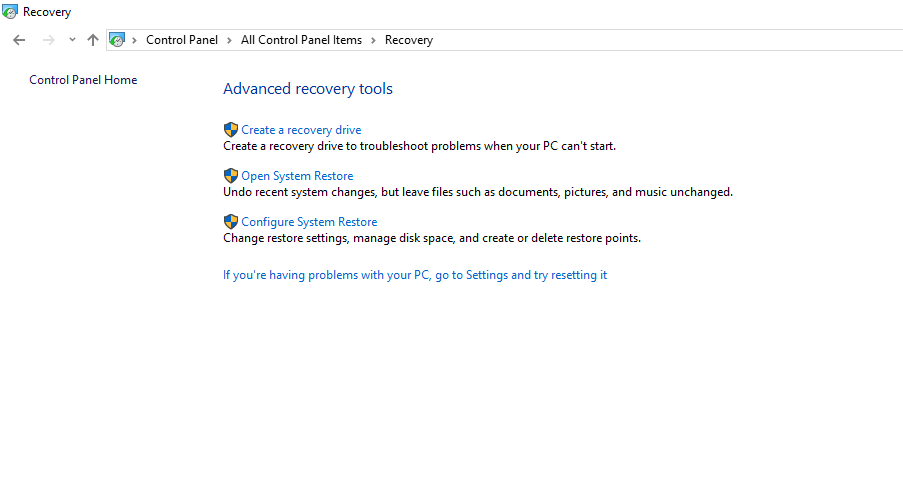 3. Agora, selecione a unidade e pressione 'Ok'.
3. Agora, selecione a unidade e pressione 'Ok'.
Na maioria das vezes, esse método corrige o erro, mas não é a solução permanente para o erro de tela azul.
3. Solucionador de problemas de tela azul
Há também uma opção em Configurações para solucionar o erro BSOD, que você pode executar seguindo as etapas fornecidas.
- Vá para o menu Iniciar e pesquise por Configurações.
- Em Configurações, vá para 'Atualização e segurança'.
- Agora, clique na guia 'Solucionar problemas' no painel fornecido no lado esquerdo da janela.
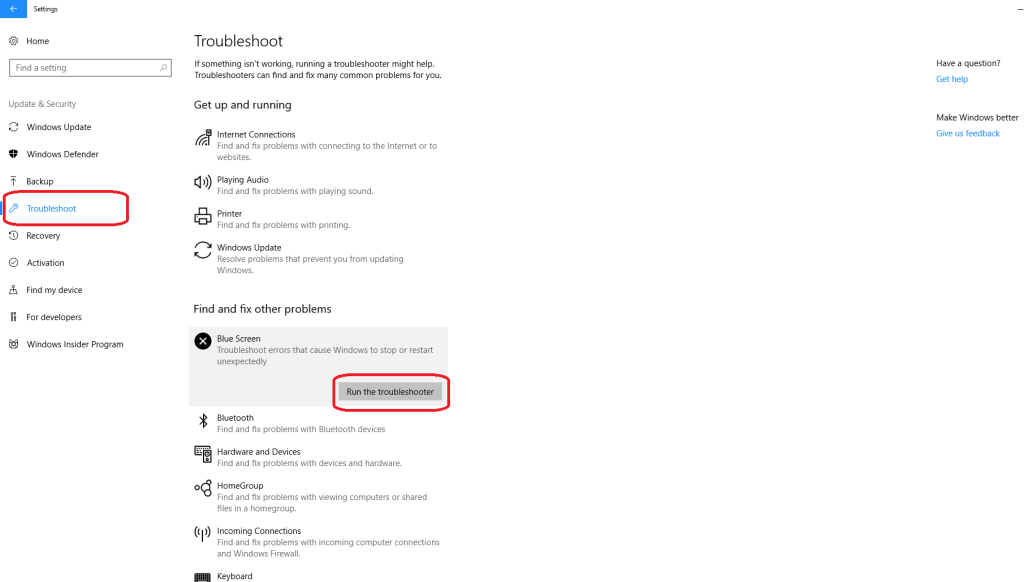
Em 'Encontrar e corrigir outros problemas', selecione 'Tela azul' e toque em 'Executar o solucionador de problemas'.
4. Remova o Windows Update
É muito comum a atualização do Windows travar durante a instalação, e isso também pode ser o motivo do erro de tela azul de morte no Windows 10. Para evitar isso, você pode desinstalar a atualização baixada recentemente seguindo as etapas fornecidas:
- Vá para o menu Iniciar e pesquise por Configurações.
- Em Configurações, vá para 'Atualização e segurança'.
- Agora, clique na guia 'Windows Update' no painel fornecido no lado esquerdo da janela.
- No Windows Update, em 'Status da atualização', escolha 'Exibir histórico de atualizações instaladas'.
- Aqui você encontrará a opção 'Desinstalar Atualizações', clique nela para desinstalar as atualizações.
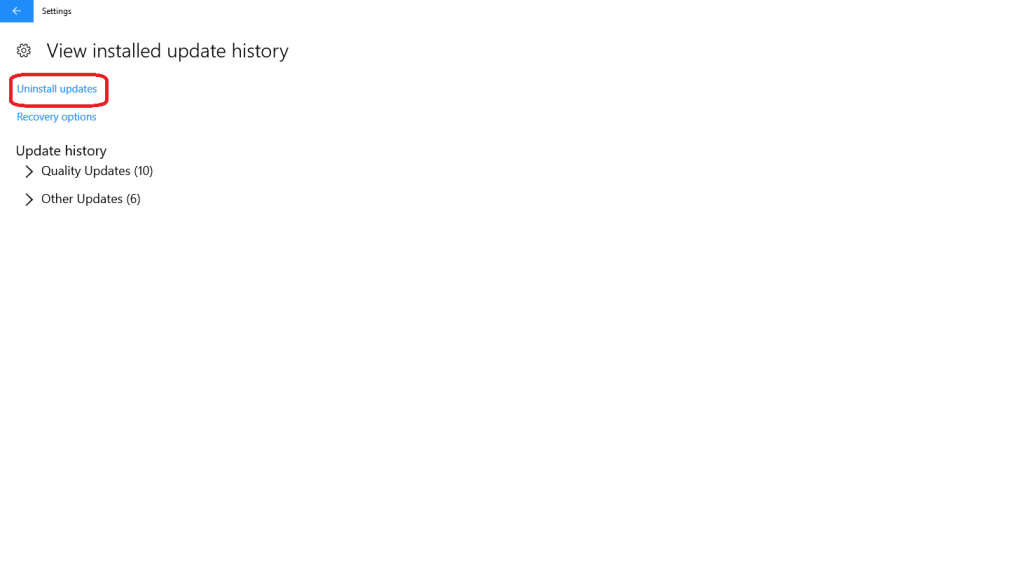 Este método removerá as atualizações instaladas recentemente e corrigirá o erro BSOD do Windows 10.
Este método removerá as atualizações instaladas recentemente e corrigirá o erro BSOD do Windows 10.
Consulte também: Como corrigir erro de tela azul ou problema de morte no Windows 8
5. Reinstale o Windows
Se algum dos métodos acima falhar em corrigir o erro, este é o último método para corrigir o erro de tela azul no Windows 10. Reinstale o Windows novamente em seu sistema para corrigir o erro.
Se não houver nenhum problema relacionado ao hardware, os métodos acima certamente corrigirão o erro de tela azul no Windows 10.
Se você achou isso útil, entre em contato conosco. Você também pode deixar seu feedback na seção de comentários abaixo.

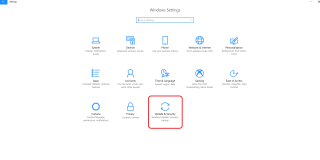
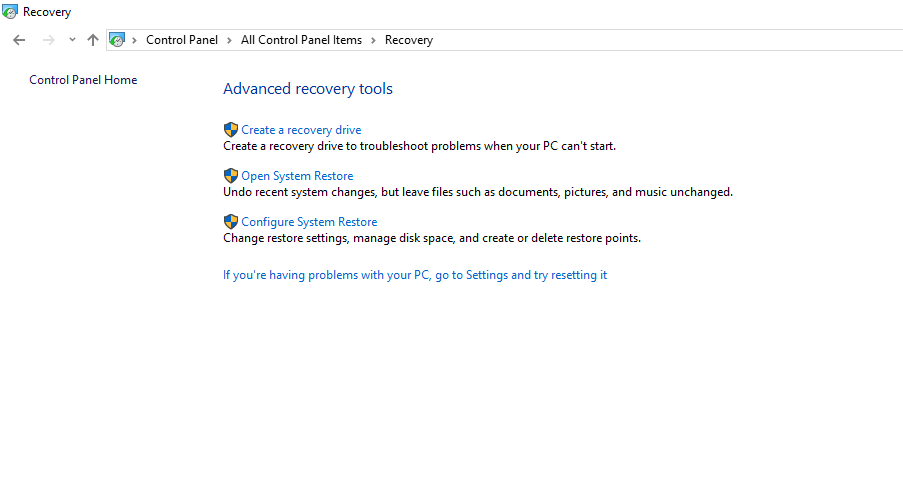 3. Agora, selecione a unidade e pressione 'Ok'.
3. Agora, selecione a unidade e pressione 'Ok'.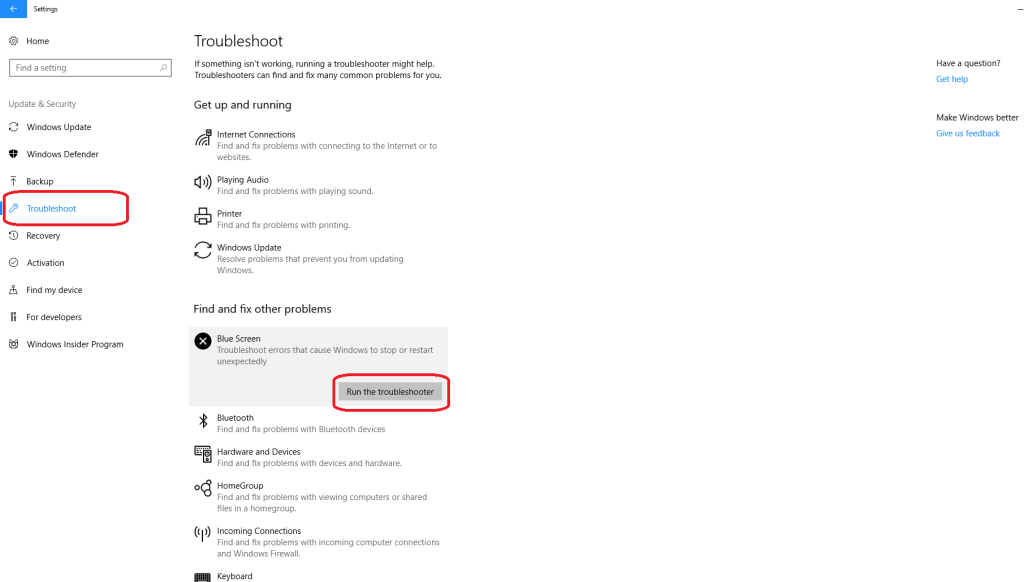
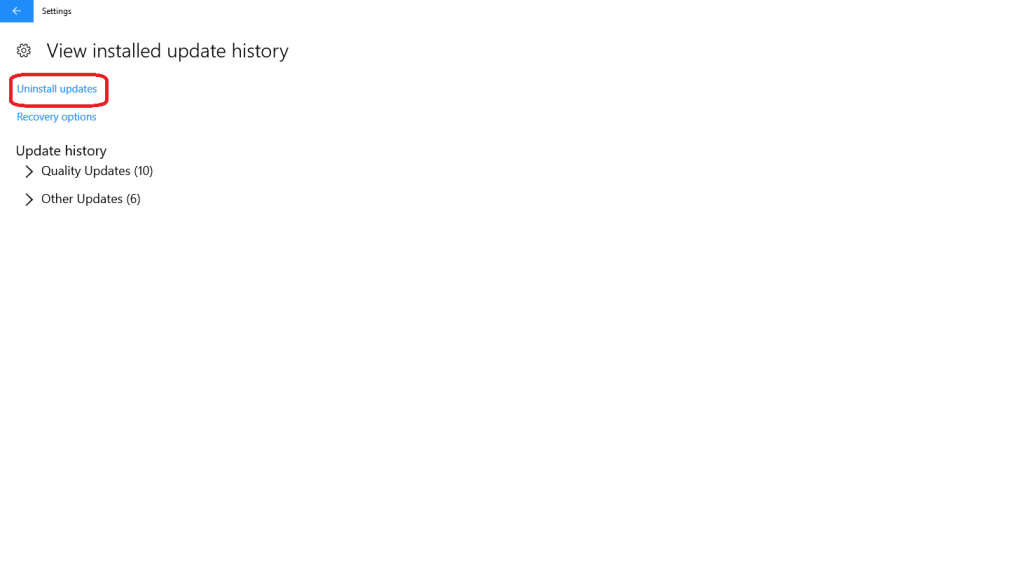 Este método removerá as atualizações instaladas recentemente e corrigirá o erro BSOD do Windows 10.
Este método removerá as atualizações instaladas recentemente e corrigirá o erro BSOD do Windows 10.





